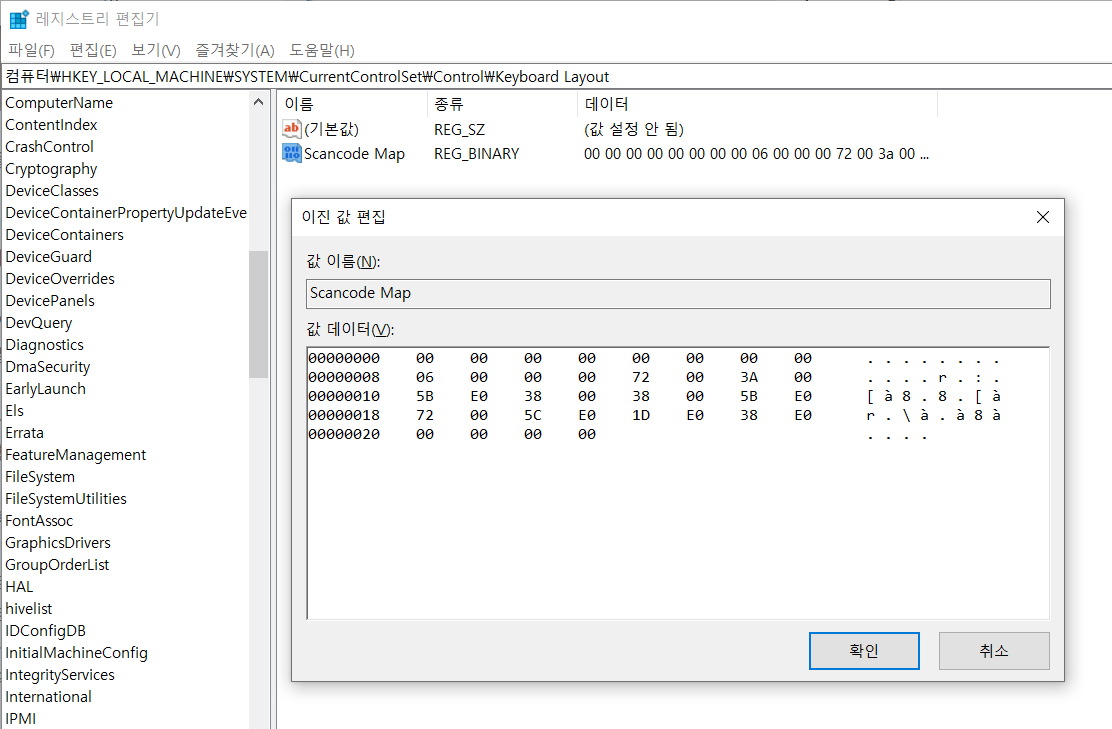Windows/Registry
윈도우 CapsLock을 한영키로 사용 (레지스트리)
Caniro
2020. 8. 13. 22:47
- 맥을 쓰다보니 윈도우 키보드의 한영키가 불편하여 CapsLock을 한/영키로 리매핑하였다.
- 오토핫키같은 프로그램은 별로 좋아하지 않아서, 레지스트리 변경을 통해 해결했다.
Windows key + R로 실행 창을 열어서regedit입력
- 다음 경로로 이동
- 주소창 같이 생긴 부분에 입력하면 된다.
컴퓨터\HKEY_LOCAL_MACHINE\SYSTEM\CurrentControlSet\Control\Keyboard Layout - 우클릭 -> New -> Binary Value(이진값) -> Scancode Map 입력
- 생성한
Scancode Map더블클릭 - 다음과 같이 입력 후 OK간단 설명
- 첫 8바이트는 0으로 채운다.
- 첫 4바이트는 버전 정보, 나머지 4바이트는 헤더라는데 잘 모르겠다.
- 그 다음 4바이트는 변경할 키의 개수 + 1 이다.
- 리틀 엔디안임을 주의하자.
- 4바이트씩 키를 매핑해준다.
- 오른쪽 2바이트를 왼쪽 2바이트로 매핑하는 것이다.
- 오른쪽의 키를 누르면 왼쪽 키가 눌린 것처럼 작동한다.
- CapsLock(3A 00) -> 한/영(72 00)
- 스캔 코드가 궁금하다면
- 오른쪽 2바이트를 왼쪽 2바이트로 매핑하는 것이다.
- 마지막 4바이트도 0으로 채운다.
- 첫 8바이트는 0으로 채운다.
00 00 00 00 00 00 00 00 02 00 00 00 72 00 3A 00 00 00 00 00
부트캠프 사용 시, 아래 키매핑으로 사용하면 윈도우 노트북과 동일하게 사용할 수 있다.
L-option -> 윈도우키
L-command -> L-alt
R-command -> 한/영
R-option -> 한자